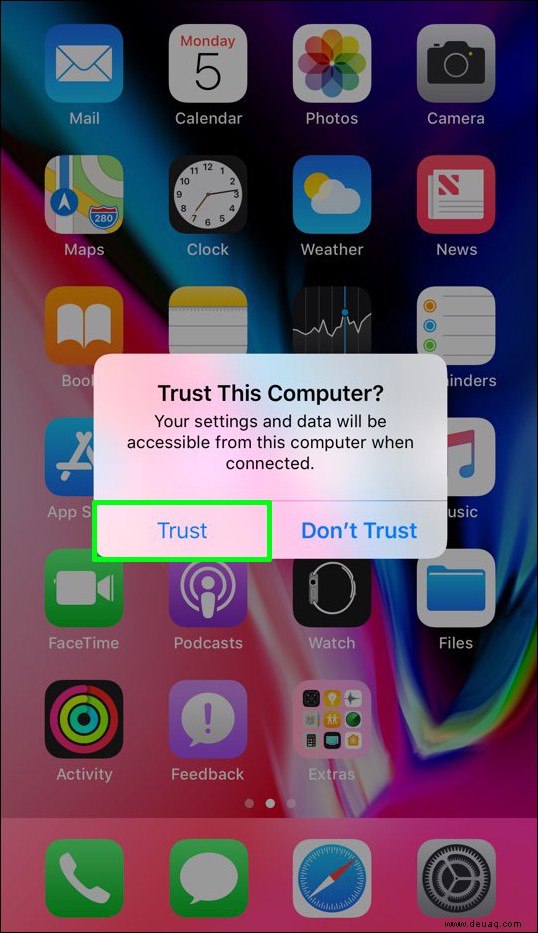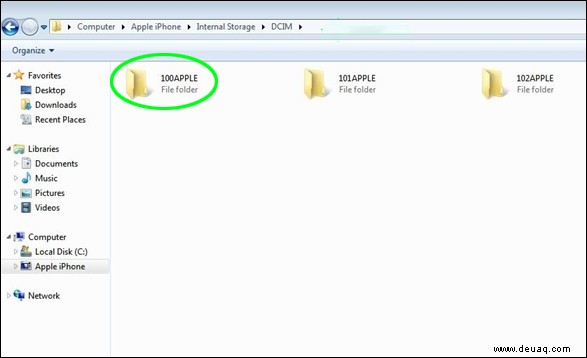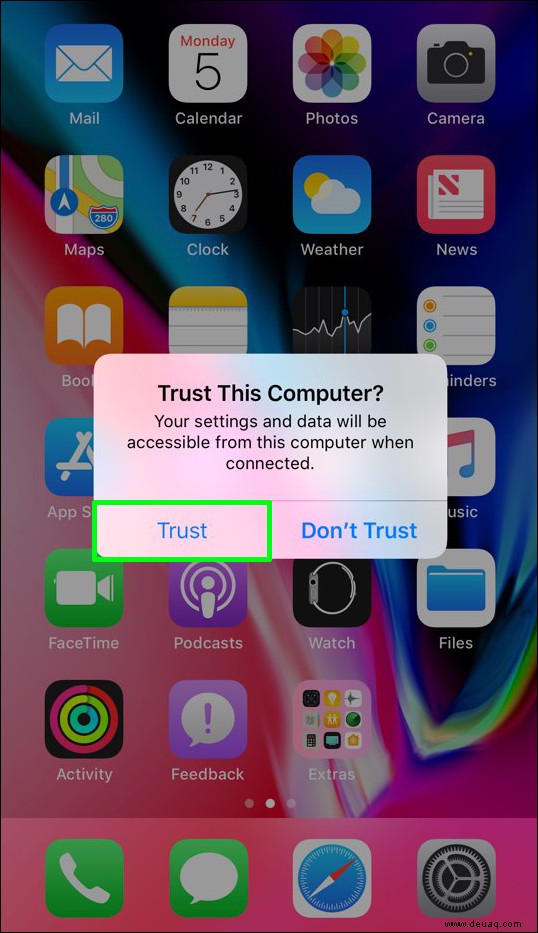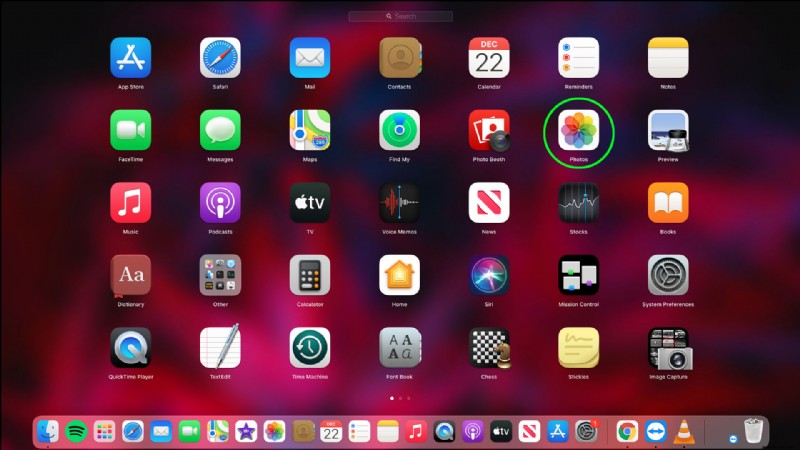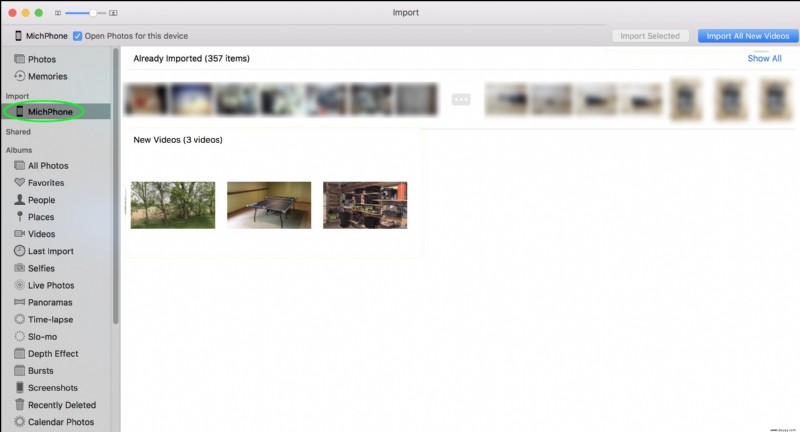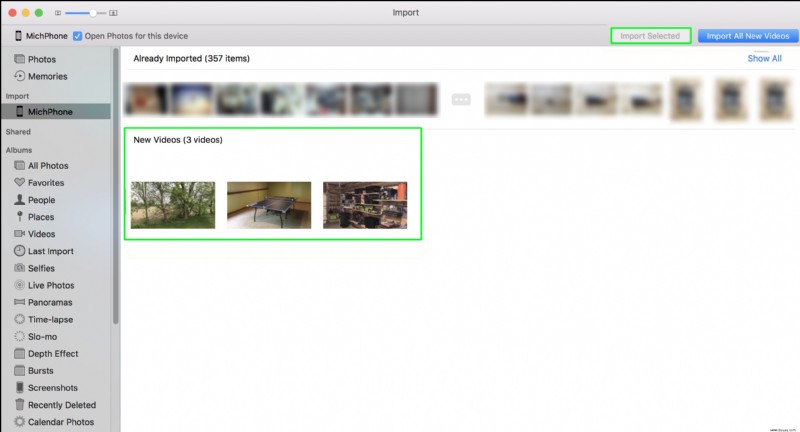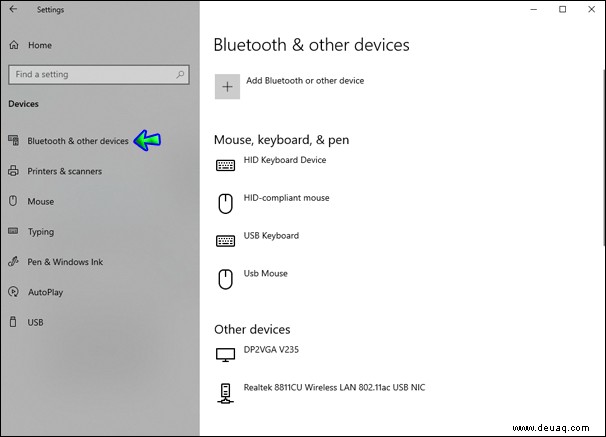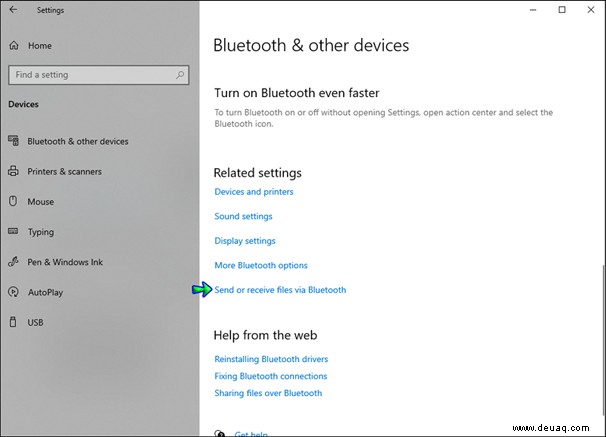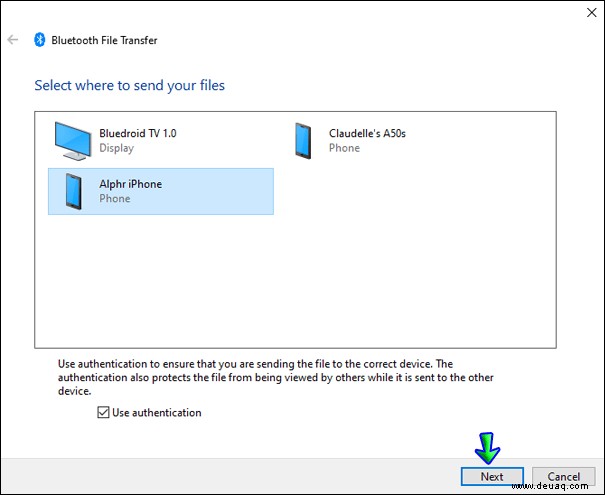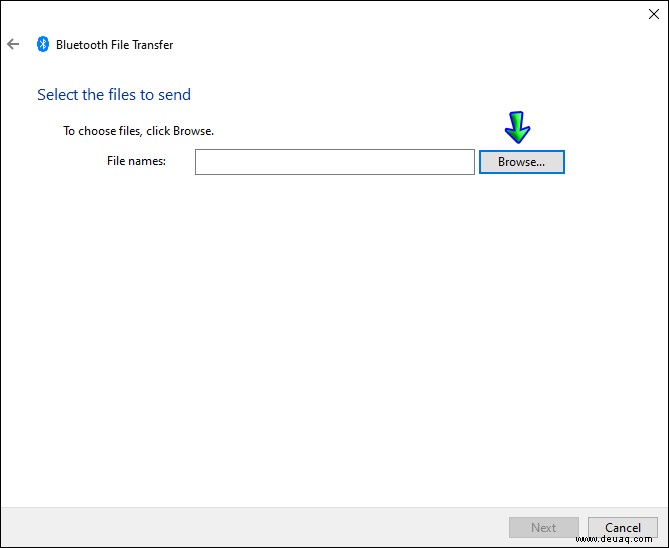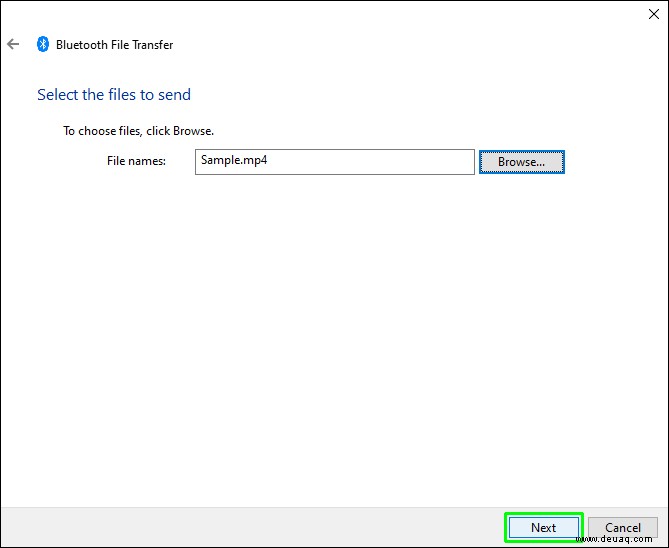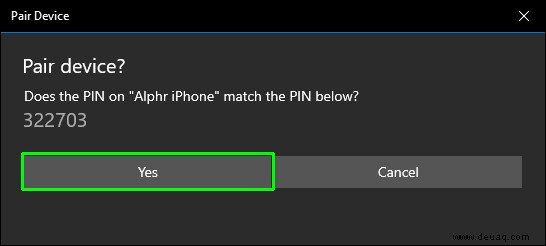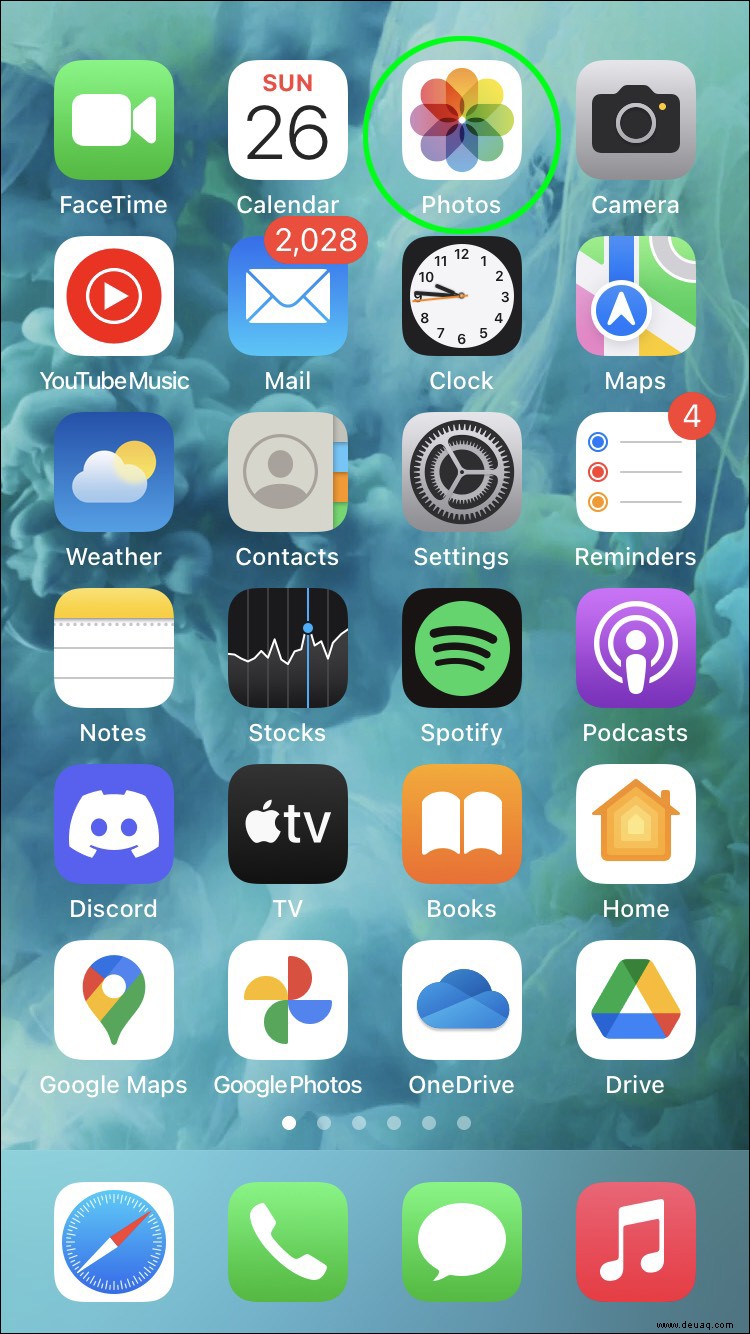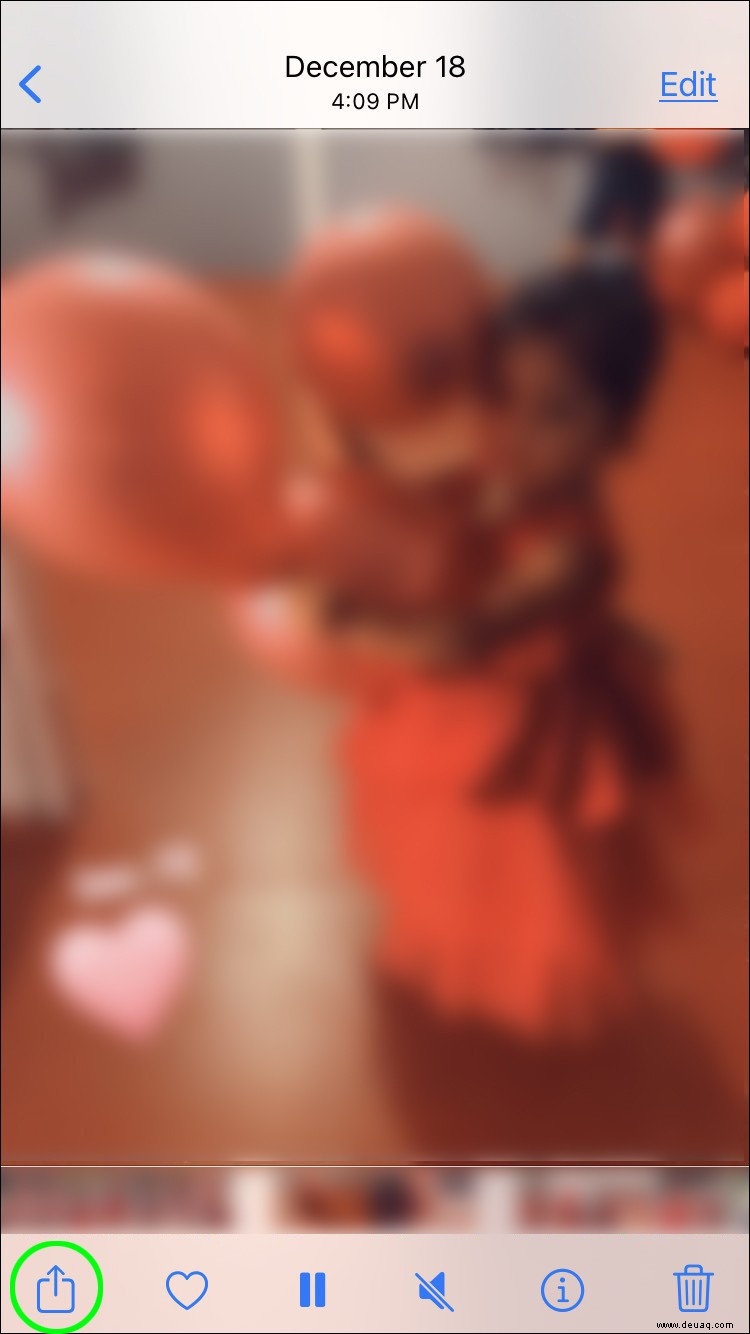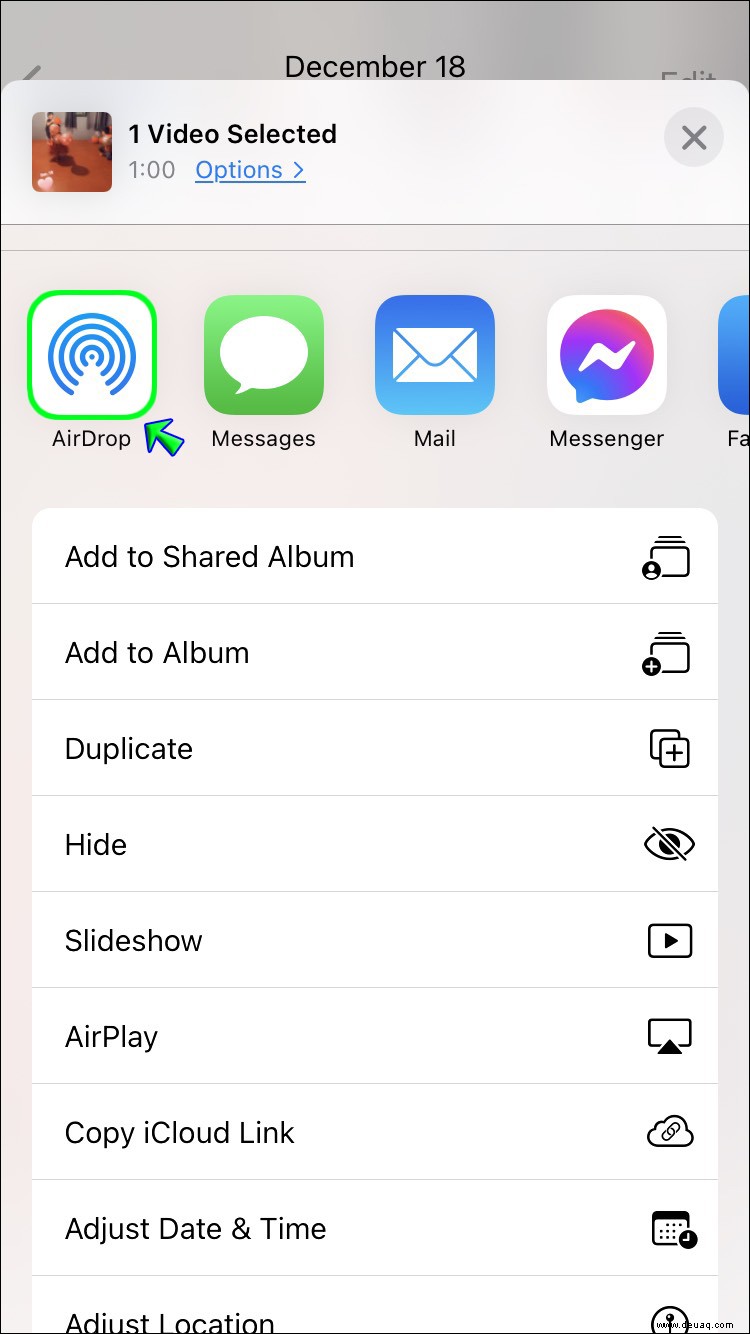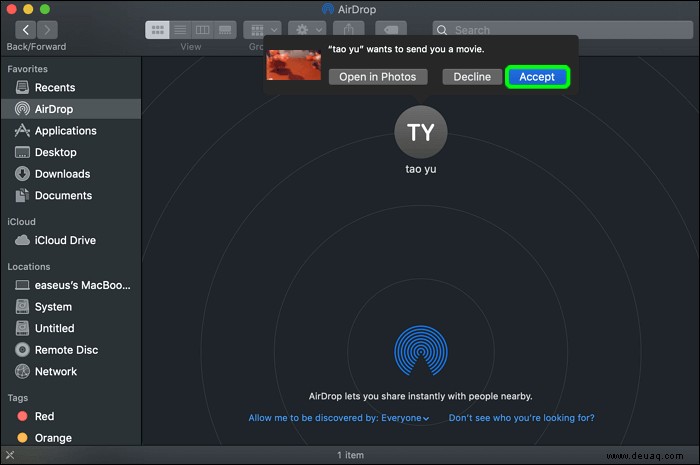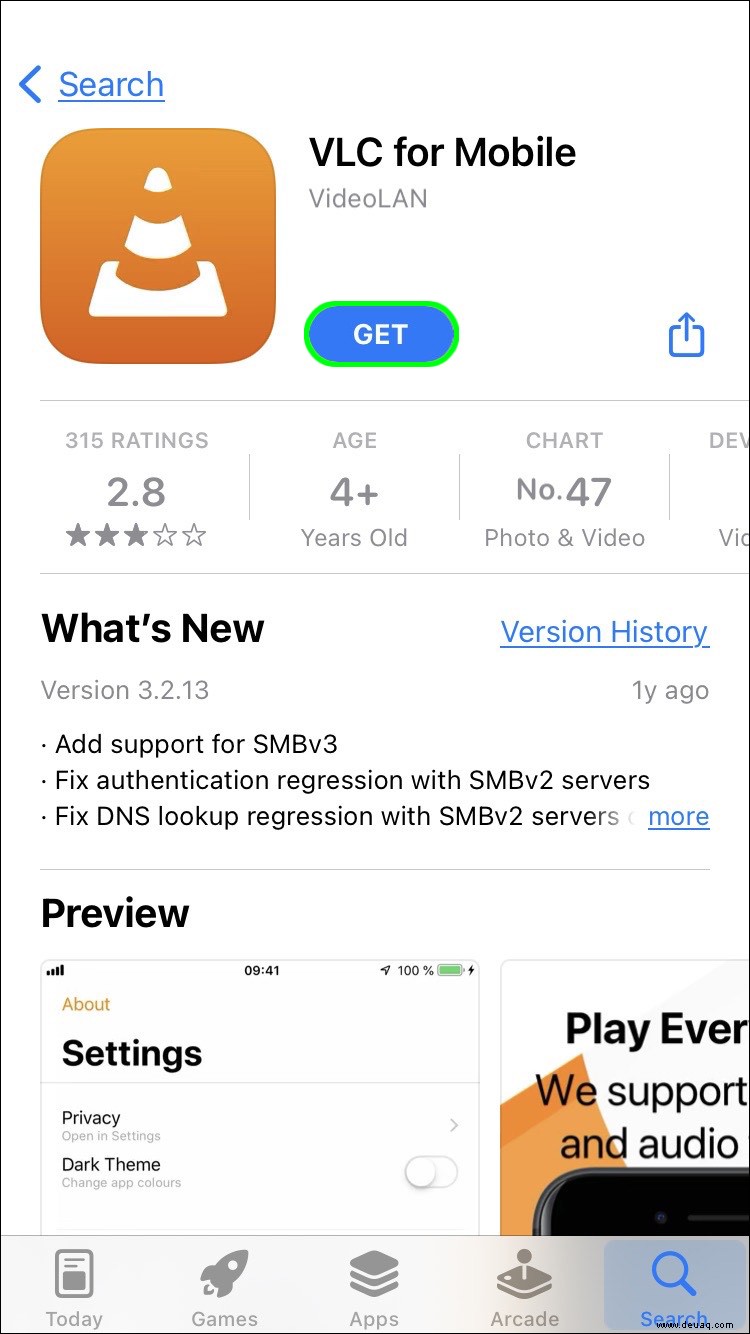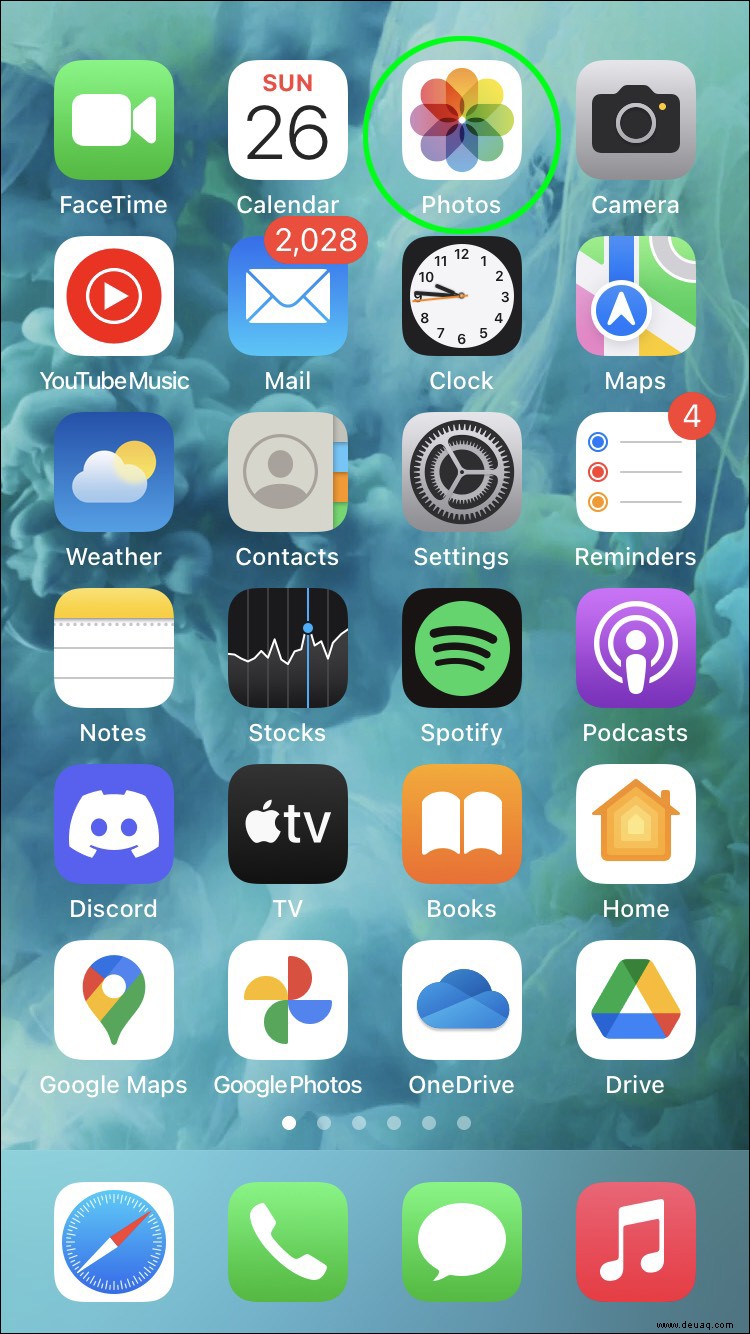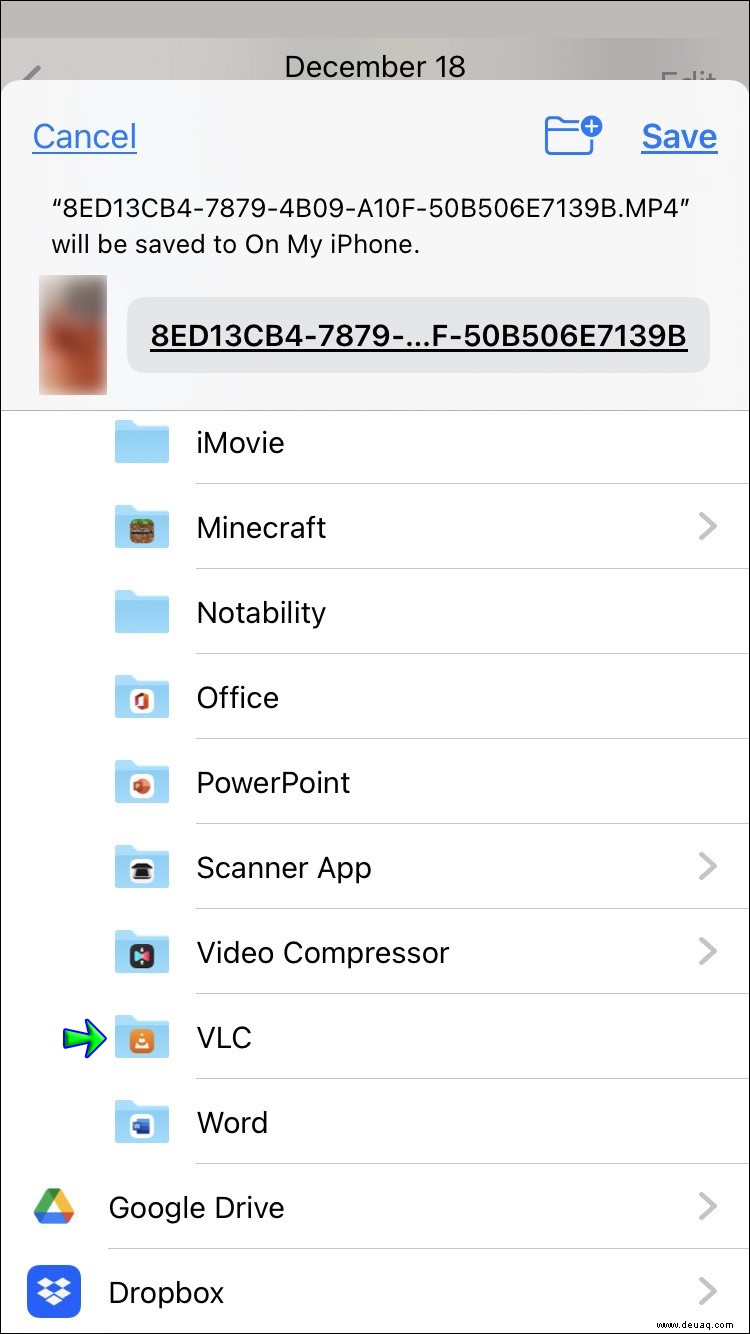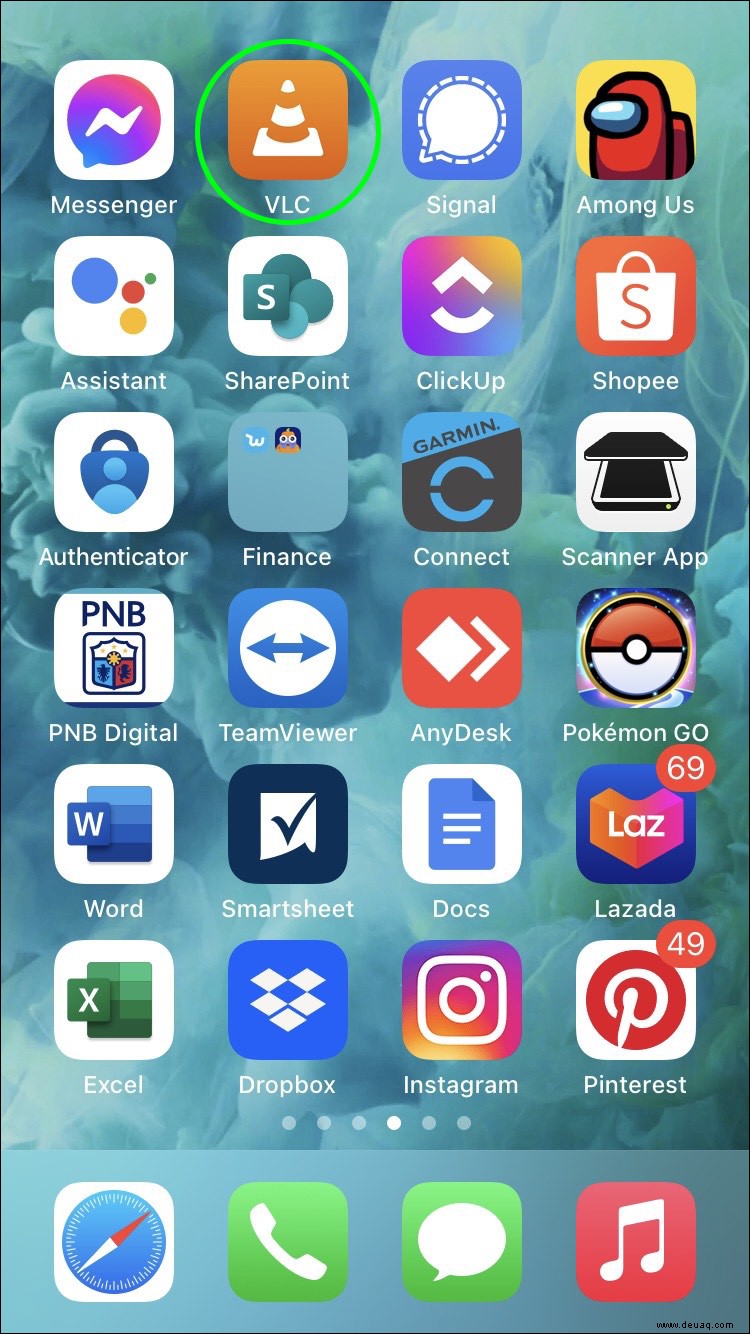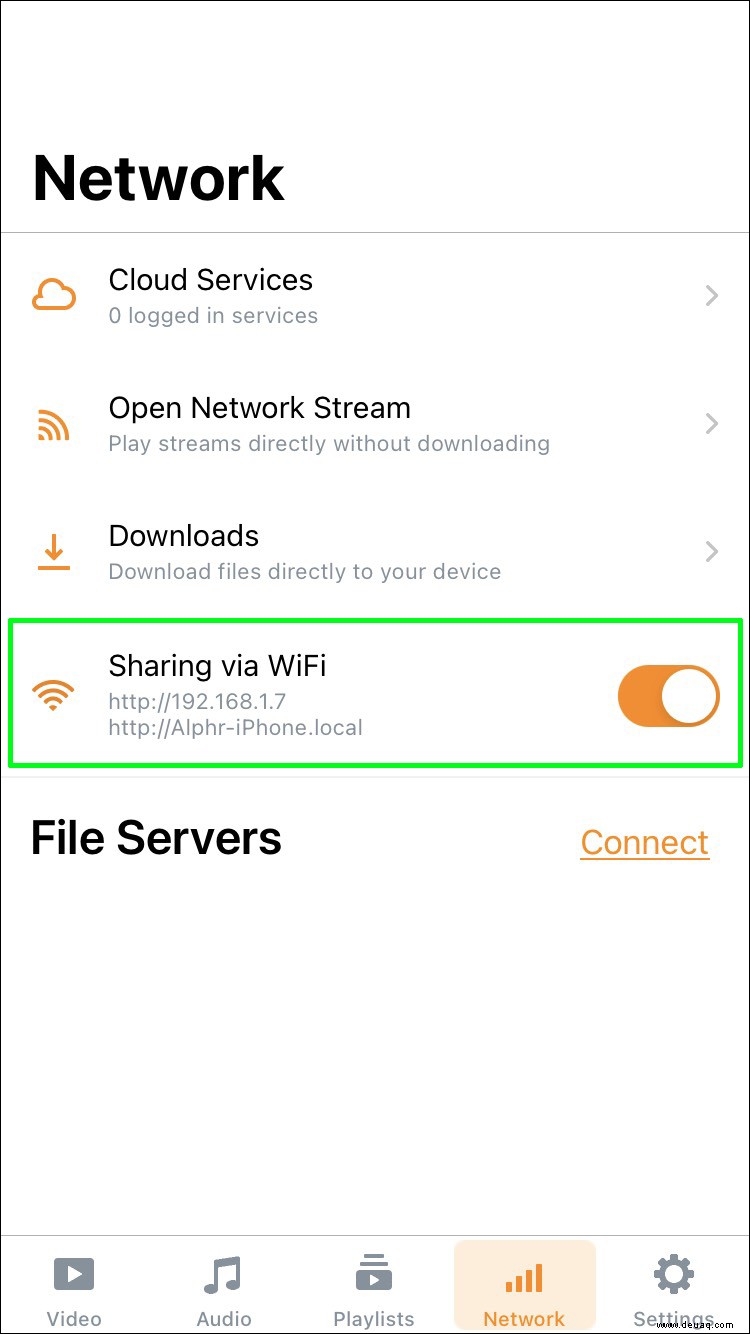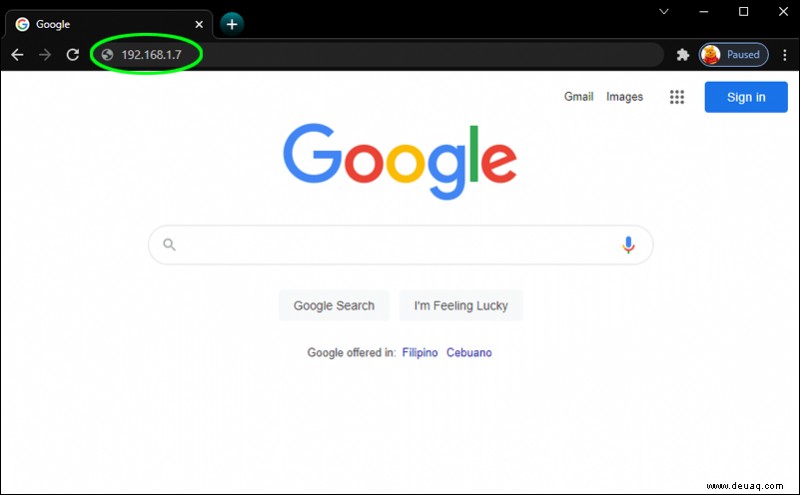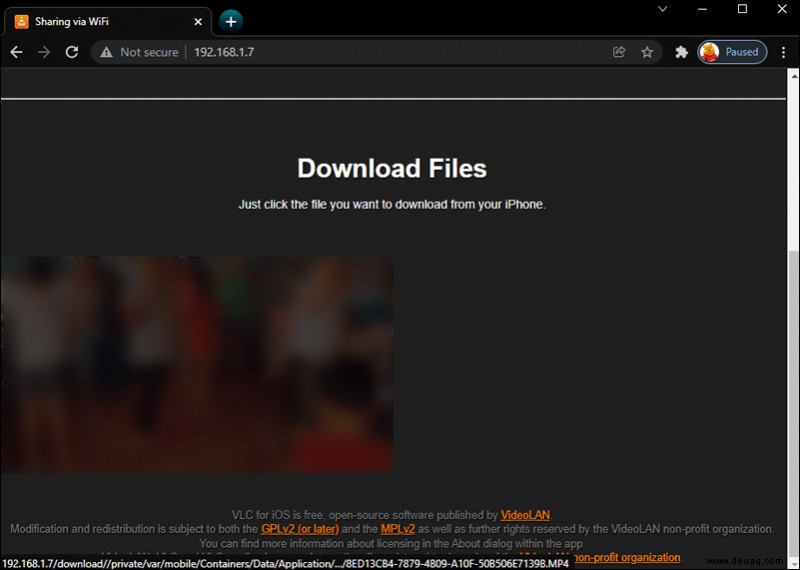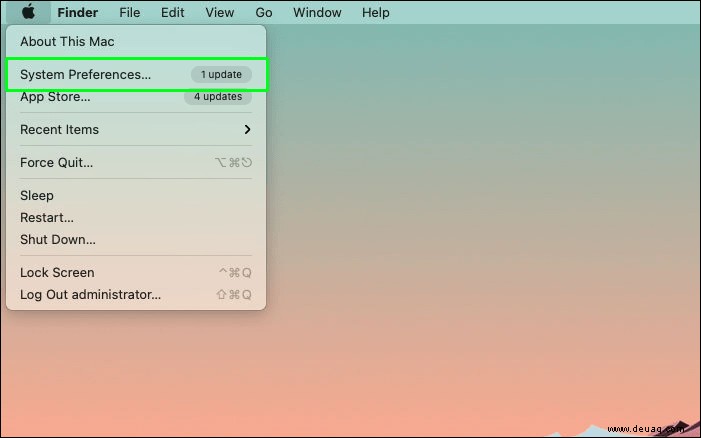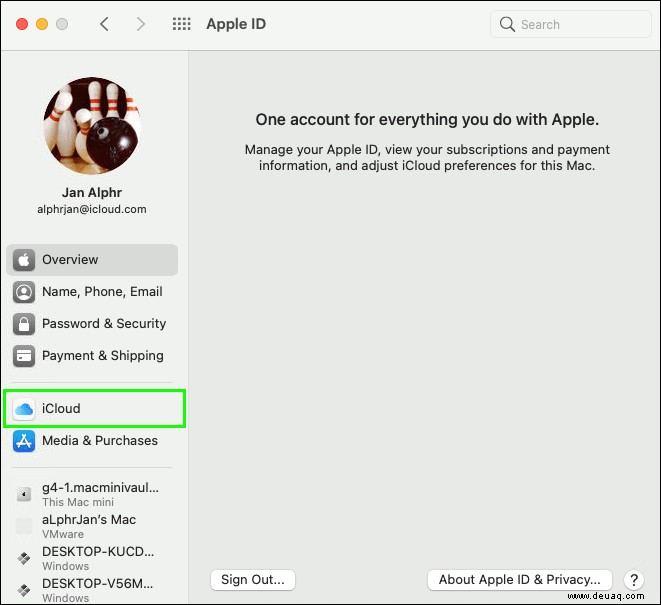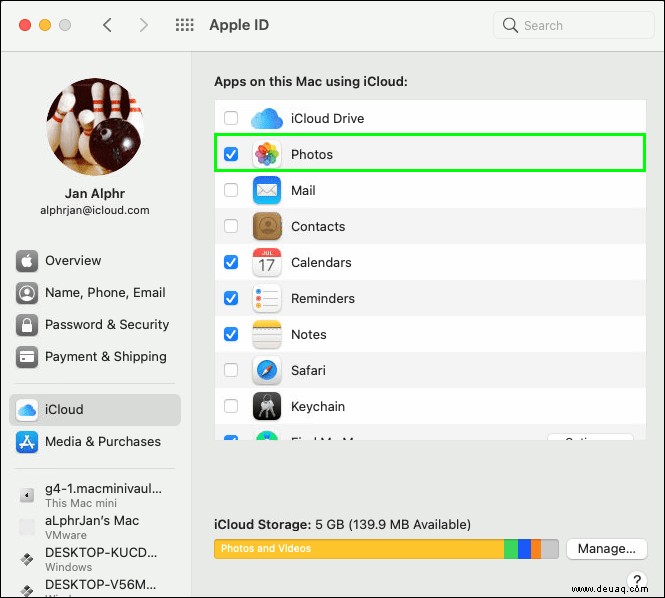Angesichts der enormen Popularität des heutigen Video-Sharings haben Sie in der vergangenen Woche wahrscheinlich ein oder zwei Videos erhalten, wenn nicht sogar mehr. Videos nehmen viel Speicherplatz auf Ihrem Telefon ein und können sich schnell summieren. Und wenn Sie ein großes Video von Ihrem Telefon per E-Mail versenden möchten, um es an anderer Stelle aufzurufen, muss es normalerweise weniger als 25 Megabyte groß sein.

Doch wo ein Wille ist, ist immer auch ein Weg. Dieser Artikel führt Sie durch verschiedene Methoden zum Übertragen eines Videos von Ihrem iPhone auf Ihren PC oder Mac.
So senden Sie ein Video vom iPhone an den PC
Ihr iPhone wird normalerweise mit einem USB-Kabel als Standardzubehör geliefert. Die Verwendung ist eine Möglichkeit, eine Verbindung zu Ihrem PC herzustellen. So übertragen Sie Videos von Ihrem iPhone auf Windows und macOS:
Windows
Verbinden Sie Ihr iPhone über das USB-Kabel mit Ihrem Computer.
 Entsperren Sie Ihr iPhone und wählen Sie dann „Diesem Computer vertrauen“, um den Zugriff auf die Videos Ihres Telefons zu erlauben, wenn Sie dazu aufgefordert werden.
Entsperren Sie Ihr iPhone und wählen Sie dann „Diesem Computer vertrauen“, um den Zugriff auf die Videos Ihres Telefons zu erlauben, wenn Sie dazu aufgefordert werden.
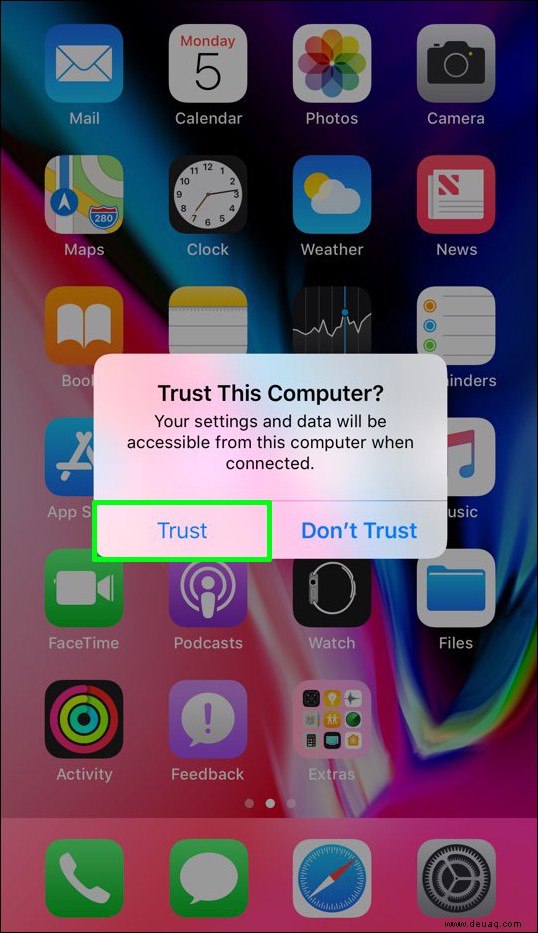 Navigieren Sie im „Datei-Explorer“ zu „Dieser PC“, „(Name Ihres iPhones)“, „Interner Speicher“, „DCIM“ und dann „100APPLE“. Dort sehen Sie alle Ihre Fotos und Videos aus der Fotos-App.
Navigieren Sie im „Datei-Explorer“ zu „Dieser PC“, „(Name Ihres iPhones)“, „Interner Speicher“, „DCIM“ und dann „100APPLE“. Dort sehen Sie alle Ihre Fotos und Videos aus der Fotos-App.
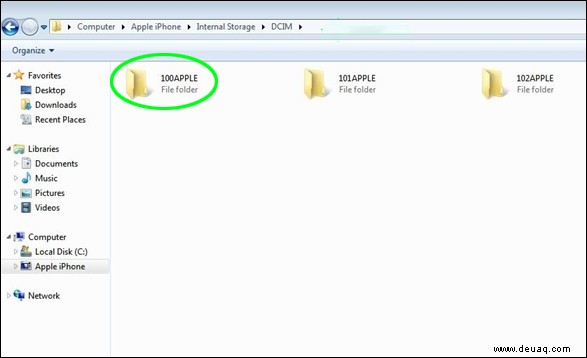 Kopieren oder ziehen Sie jetzt das Video von Ihrem iPhone auf Ihren Desktop.
Kopieren oder ziehen Sie jetzt das Video von Ihrem iPhone auf Ihren Desktop.
Mac
Verwenden Sie Ihr iPhone-USB-Kabel, um Ihr Telefon mit Ihrem Mac zu verbinden.
 Entsperren Sie Ihr Telefon und vertrauen Sie Ihrem Computer, wenn Sie dazu aufgefordert werden.
Entsperren Sie Ihr Telefon und vertrauen Sie Ihrem Computer, wenn Sie dazu aufgefordert werden.
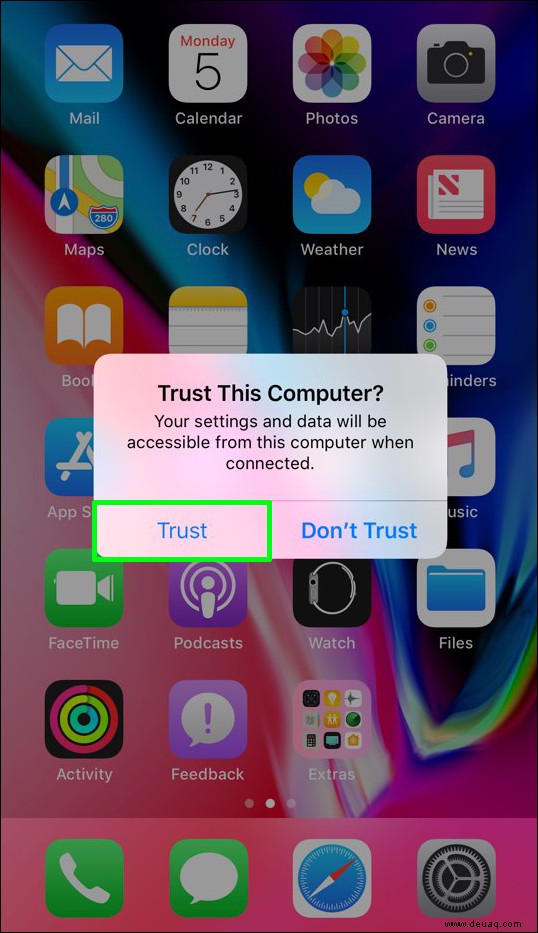 Öffnen Sie die App „Fotos“ auf Ihrem Mac, falls sie nicht automatisch geöffnet wird.
Öffnen Sie die App „Fotos“ auf Ihrem Mac, falls sie nicht automatisch geöffnet wird.
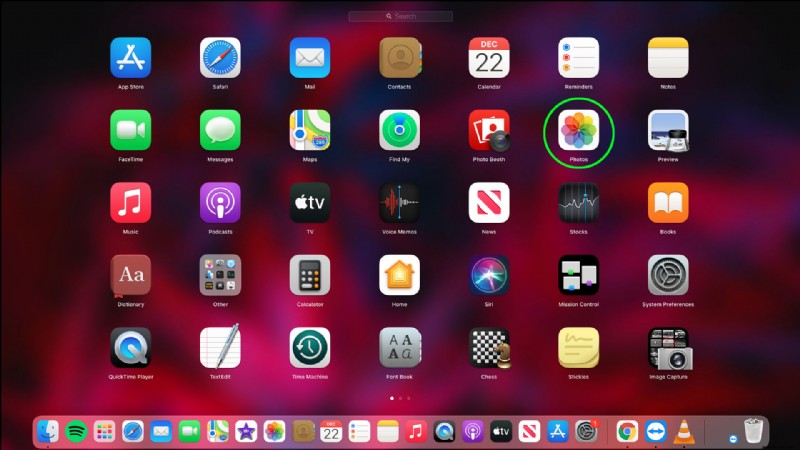 Wählen Sie in der linken Seitenleiste von „Fotos“ Ihr iPhone aus.
Wählen Sie in der linken Seitenleiste von „Fotos“ Ihr iPhone aus.
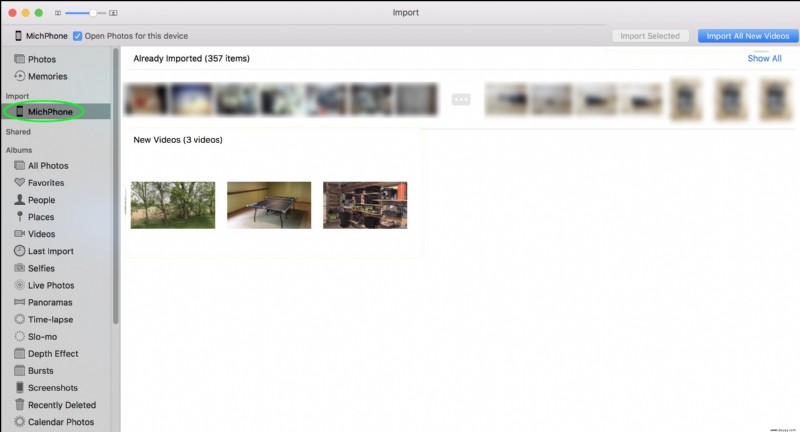 Wählen Sie entweder „Alle neuen Videos importieren“ oder ein Video aus, das auf Ihren Mac übertragen werden soll, und klicken Sie dann auf „Ausgewählte importieren“.
Wählen Sie entweder „Alle neuen Videos importieren“ oder ein Video aus, das auf Ihren Mac übertragen werden soll, und klicken Sie dann auf „Ausgewählte importieren“.
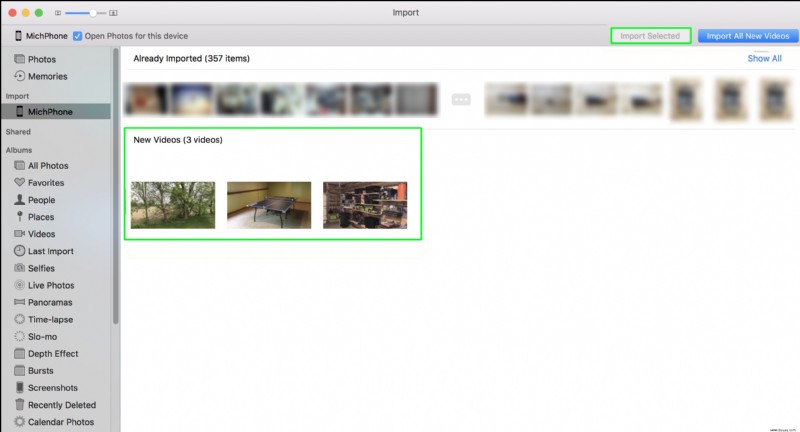 Ihr Video wird auf Ihren Mac importiert. Klicken Sie auf Ihr iPhone, um zu überprüfen, ob die Übertragung erfolgreich war.
Ihr Video wird auf Ihren Mac importiert. Klicken Sie auf Ihr iPhone, um zu überprüfen, ob die Übertragung erfolgreich war.
So senden Sie ein Video vom iPhone an den PC über Bluetooth
Sobald Sie Ihr iPhone mit Ihrem PC oder Mac gekoppelt haben, können Sie Ihr Video über Bluetooth übertragen. Befolgen Sie diese Schritte, um das Video über Bluetooth zu teilen:
Windows
Klicken Sie auf Ihrem PC auf „Start“, „Einstellungen“, „Geräte“ und dann auf „Bluetooth &andere Geräte“.
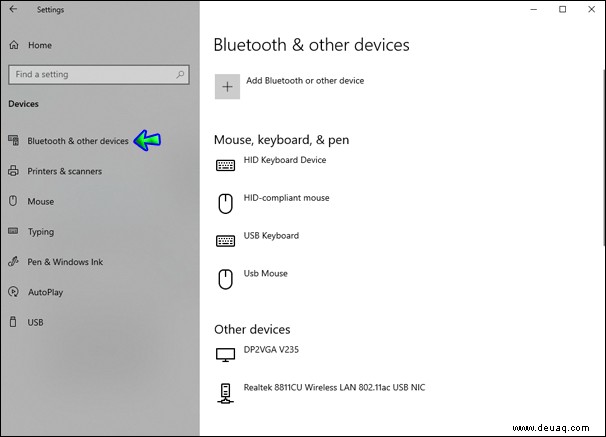 Wählen Sie „Dateien über Bluetooth senden oder empfangen“.
Wählen Sie „Dateien über Bluetooth senden oder empfangen“.
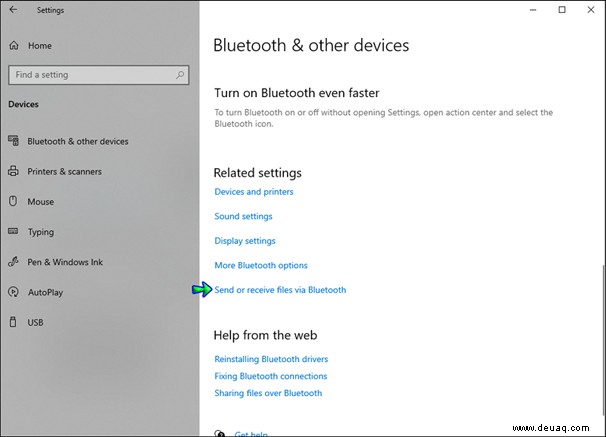 Wählen Sie unter „Bluetooth-Dateiübertragung“ „Dateien senden“ und wählen Sie Ihren PC als Gerät aus, an das die Dateien gesendet werden sollen, und klicken Sie dann auf „Weiter“.
Wählen Sie unter „Bluetooth-Dateiübertragung“ „Dateien senden“ und wählen Sie Ihren PC als Gerät aus, an das die Dateien gesendet werden sollen, und klicken Sie dann auf „Weiter“.
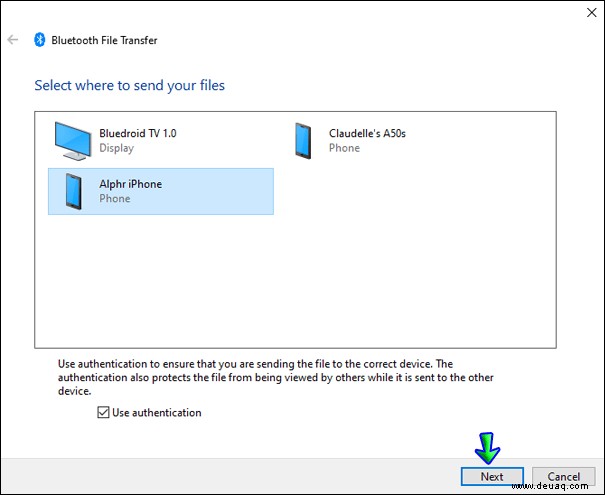 Klicken Sie auf „Durchsuchen“ und wählen Sie dann das Video aus, das Sie von Ihrem iPhone senden möchten.
Klicken Sie auf „Durchsuchen“ und wählen Sie dann das Video aus, das Sie von Ihrem iPhone senden möchten.
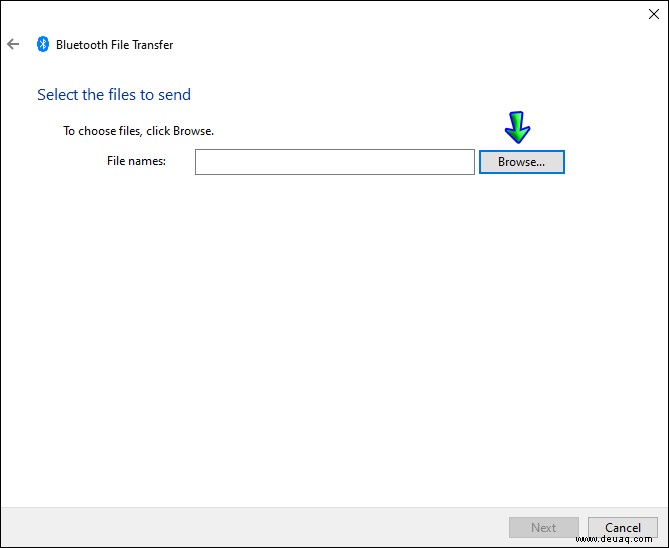 Wählen Sie „Öffnen“, „Weiter“ (um es zu senden) und dann „Fertig stellen“.
Wählen Sie „Öffnen“, „Weiter“ (um es zu senden) und dann „Fertig stellen“.
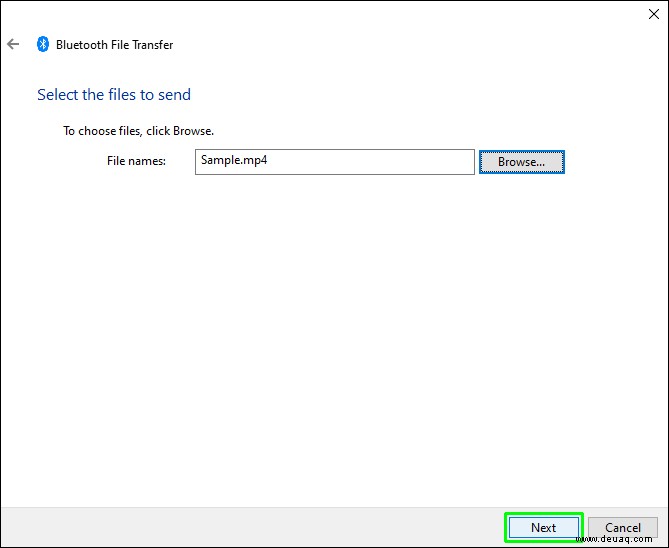 Ihr PC fordert Sie möglicherweise auf, die Datei zu akzeptieren.
Ihr PC fordert Sie möglicherweise auf, die Datei zu akzeptieren.
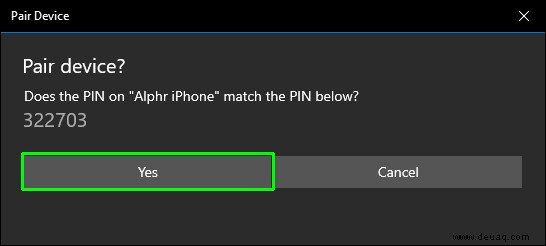
Mac
Wenn Wi-Fi, Bluetooth und „AirDrop“ auf Ihrem iPhone und Mac aktiviert sind, können Sie das Video über Bluetooth auf Ihren Mac übertragen. Hier ist jetzt:
Stellen Sie sicher, dass Bluetooth und „AirDrop“ auf Ihrem iPhone und Mac aktiviert sind.
Öffnen Sie die „Fotos“-App auf Ihrem iPhone.
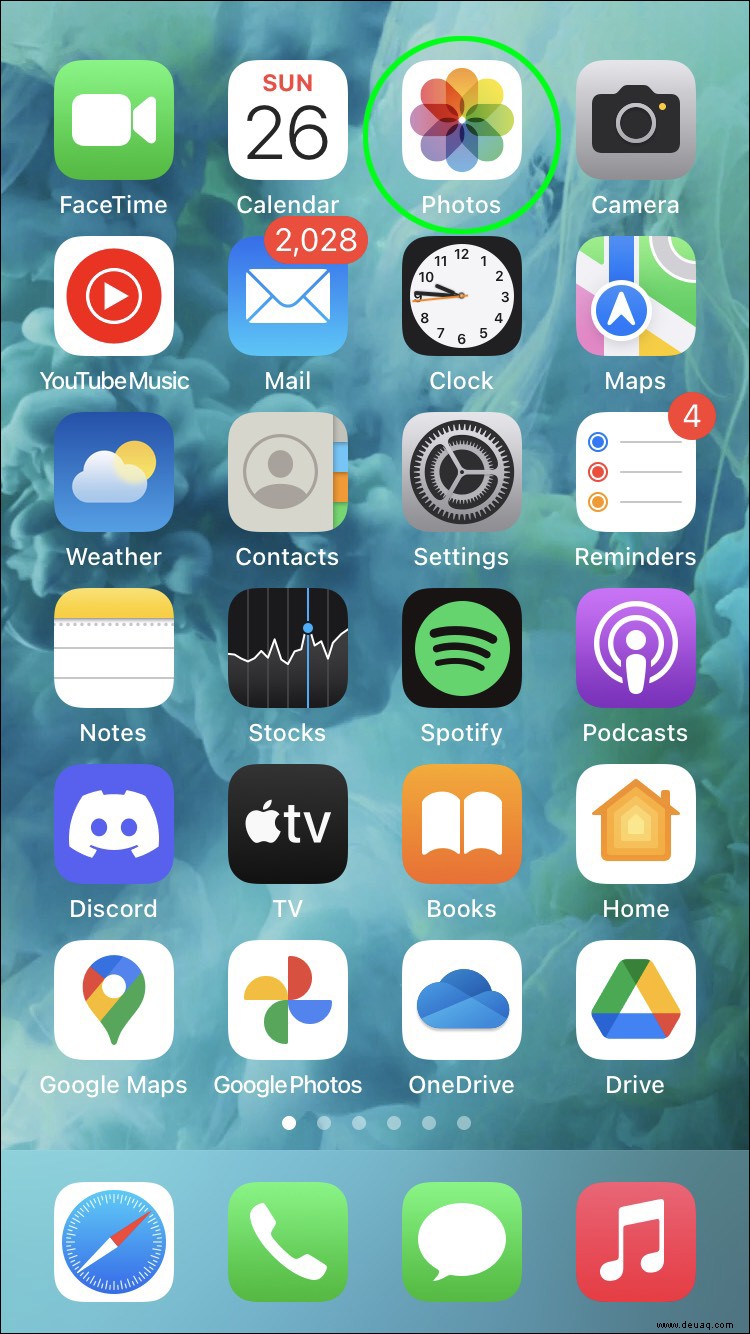 Suchen Sie das Video, das Sie übertragen möchten, und klicken Sie dann unten auf das Teilen-Symbol.
Suchen Sie das Video, das Sie übertragen möchten, und klicken Sie dann unten auf das Teilen-Symbol.
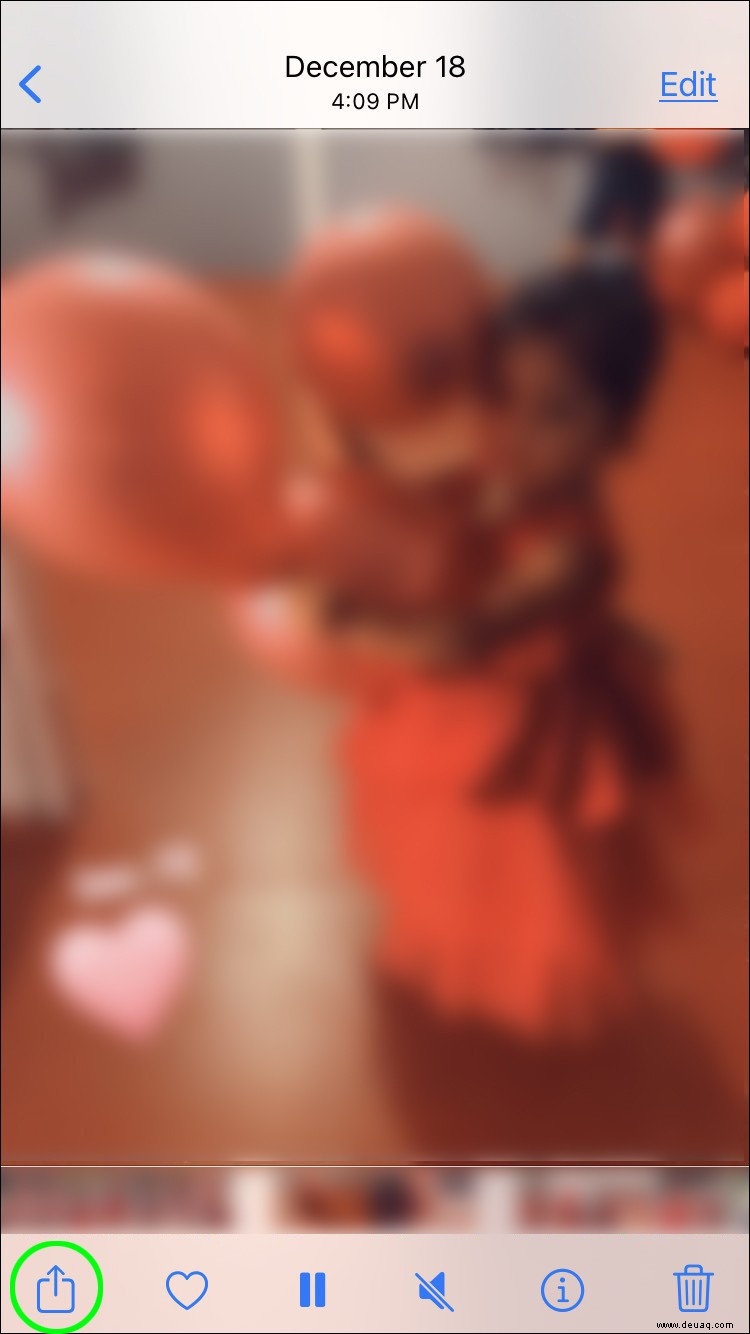 Wählen Sie „AirDrop“.
Wählen Sie „AirDrop“.
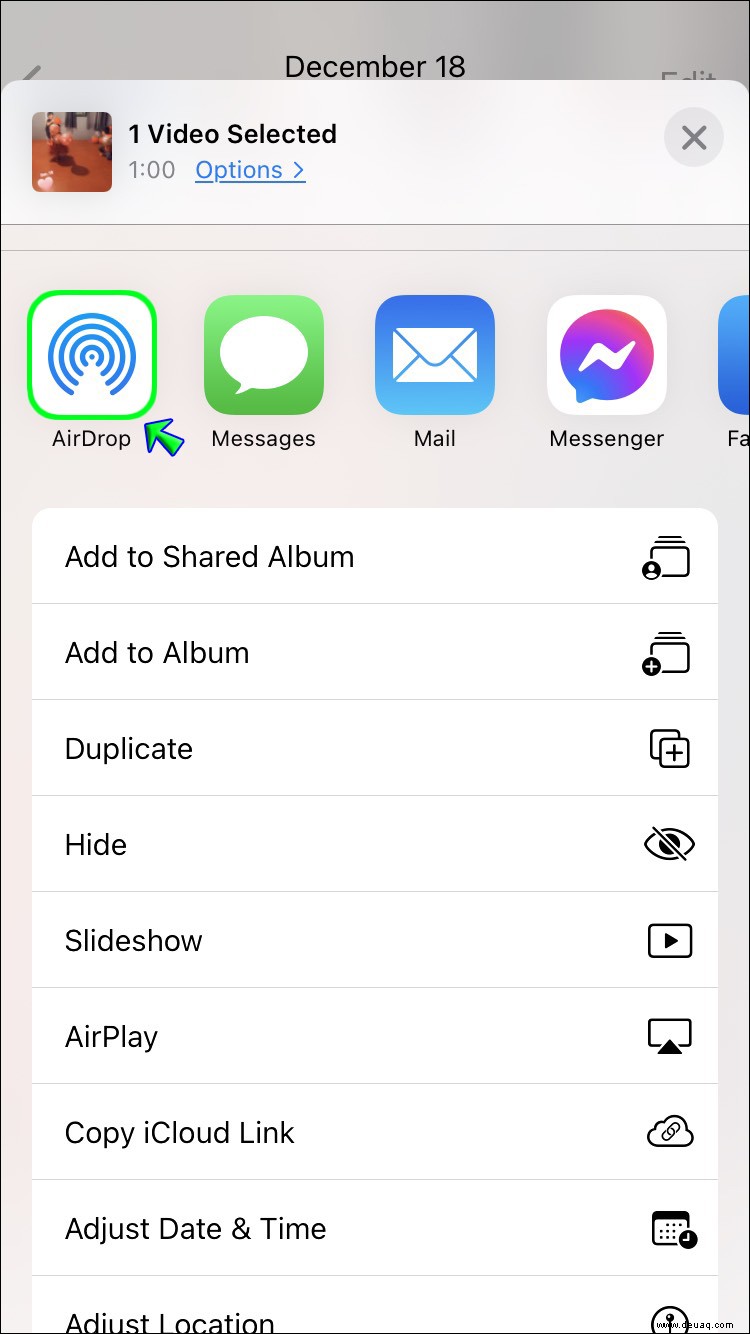 Klicken Sie auf Ihrem Mac auf „Akzeptieren“, um das Video zu akzeptieren.
Klicken Sie auf Ihrem Mac auf „Akzeptieren“, um das Video zu akzeptieren.
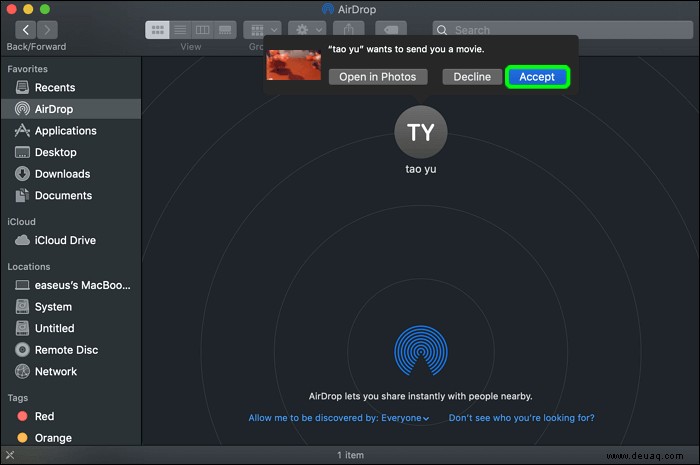
So senden Sie ein Video vom iPhone an den PC über WLAN
Es gibt mehrere Möglichkeiten, wie Sie ein Video drahtlos von Ihrem iPhone auf Ihren PC und Mac übertragen können, einschließlich über die VLC-Desktop-App bzw. iCloud.
Stellen Sie zunächst sicher, dass sowohl Ihr iPhone als auch Ihr PC oder Mac dieselbe Netzwerkverbindung verwenden, und befolgen Sie dann diese Schritte:
Windows
Navigieren Sie zum App Store für die VLC für iOS-App, laden Sie sie herunter und installieren Sie sie auf Ihrem Telefon.
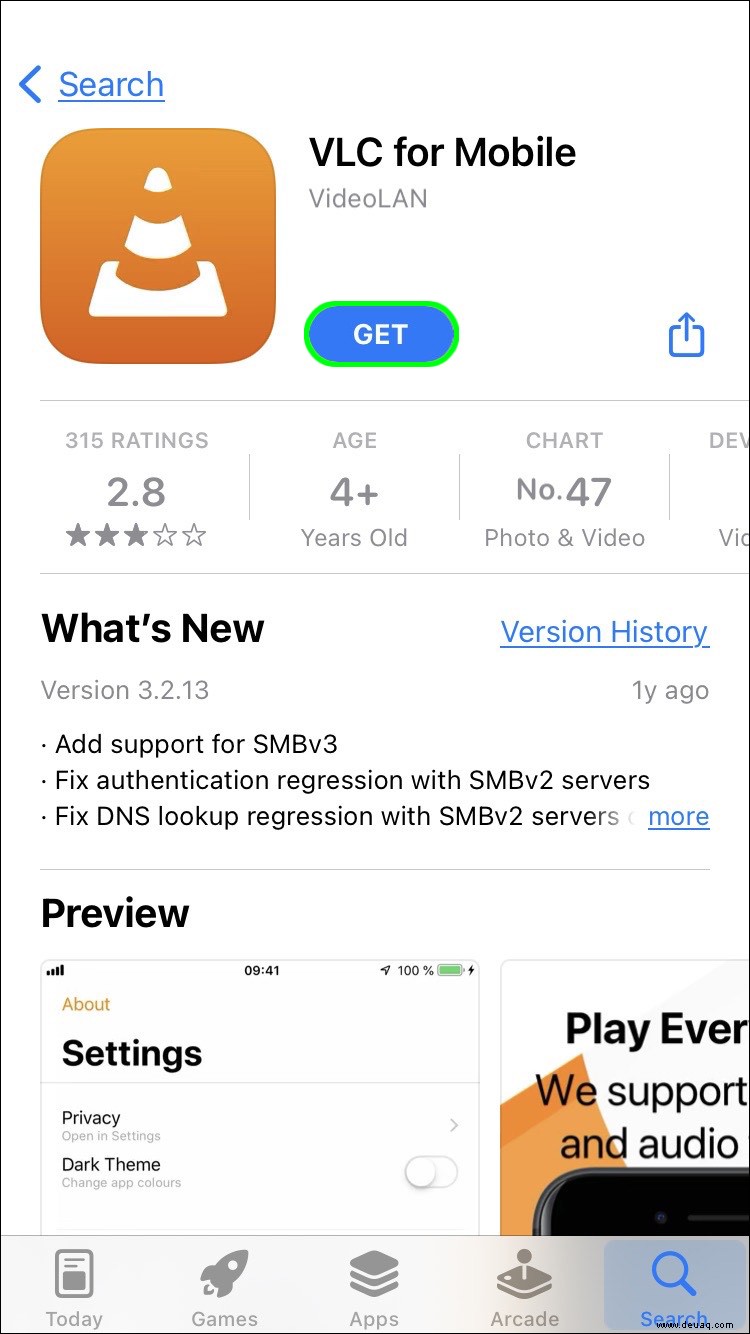 Tippen Sie auf die App „Fotos“ und suchen Sie das Video, das Sie übertragen möchten.
Tippen Sie auf die App „Fotos“ und suchen Sie das Video, das Sie übertragen möchten.
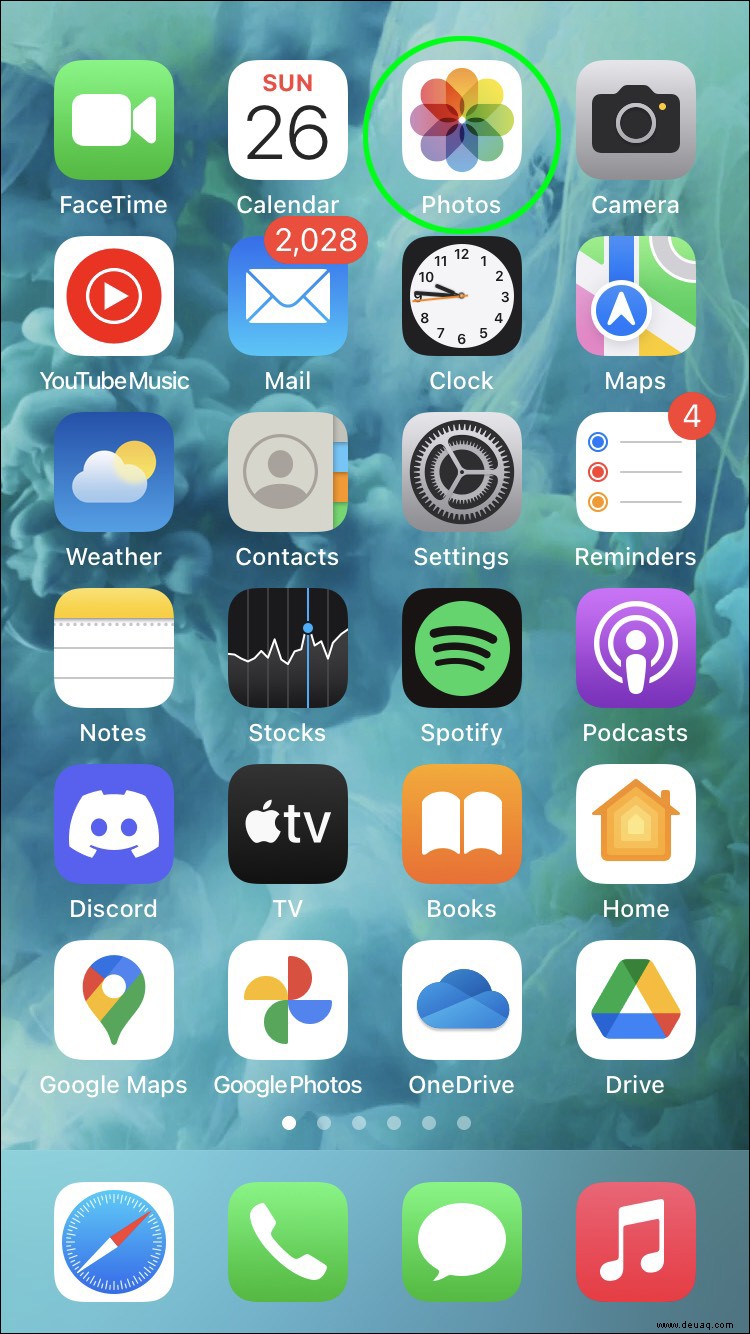 Drücken Sie auf das Teilen-Symbol und wählen Sie dann „In Dateien speichern“, „Auf meinem iPhone“ und „VLC“, um das Video in die VLC-App zu importieren.
Drücken Sie auf das Teilen-Symbol und wählen Sie dann „In Dateien speichern“, „Auf meinem iPhone“ und „VLC“, um das Video in die VLC-App zu importieren.
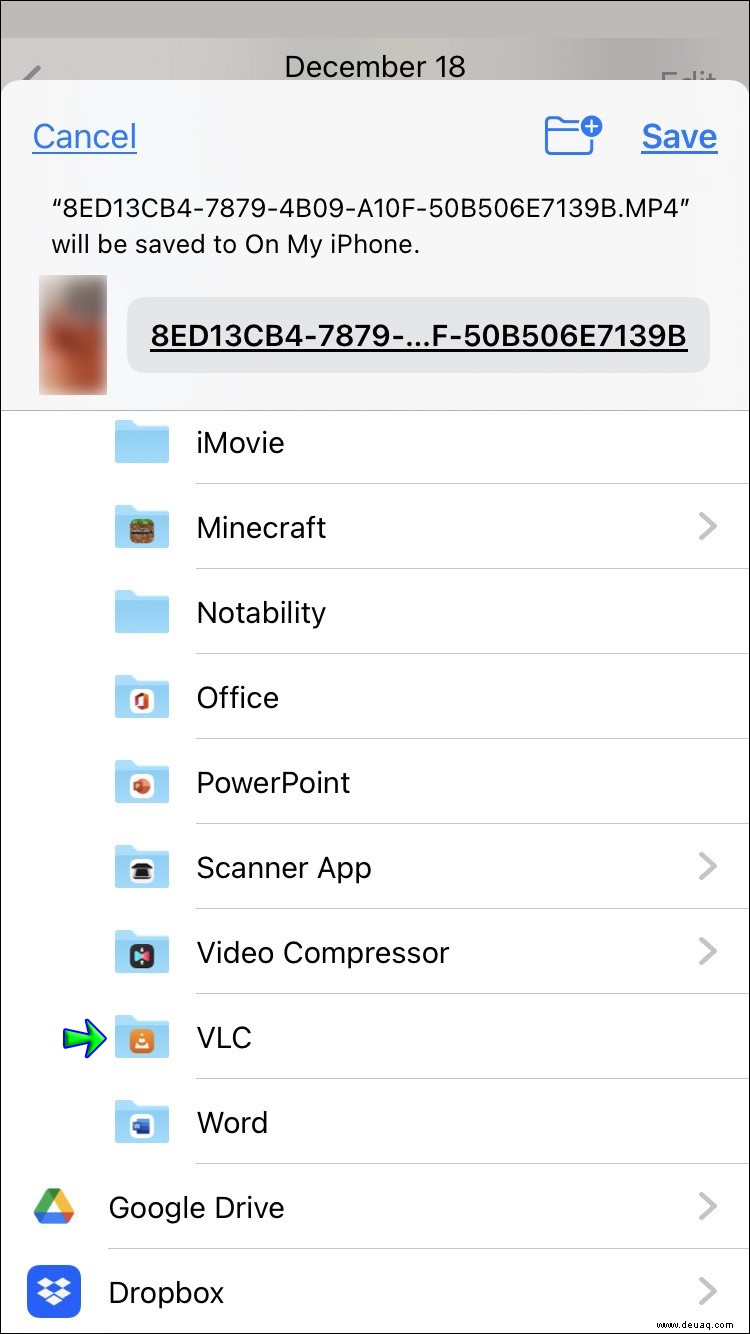 Öffnen Sie die VLC-App und drücken Sie auf das Symbol oben links.
Öffnen Sie die VLC-App und drücken Sie auf das Symbol oben links.
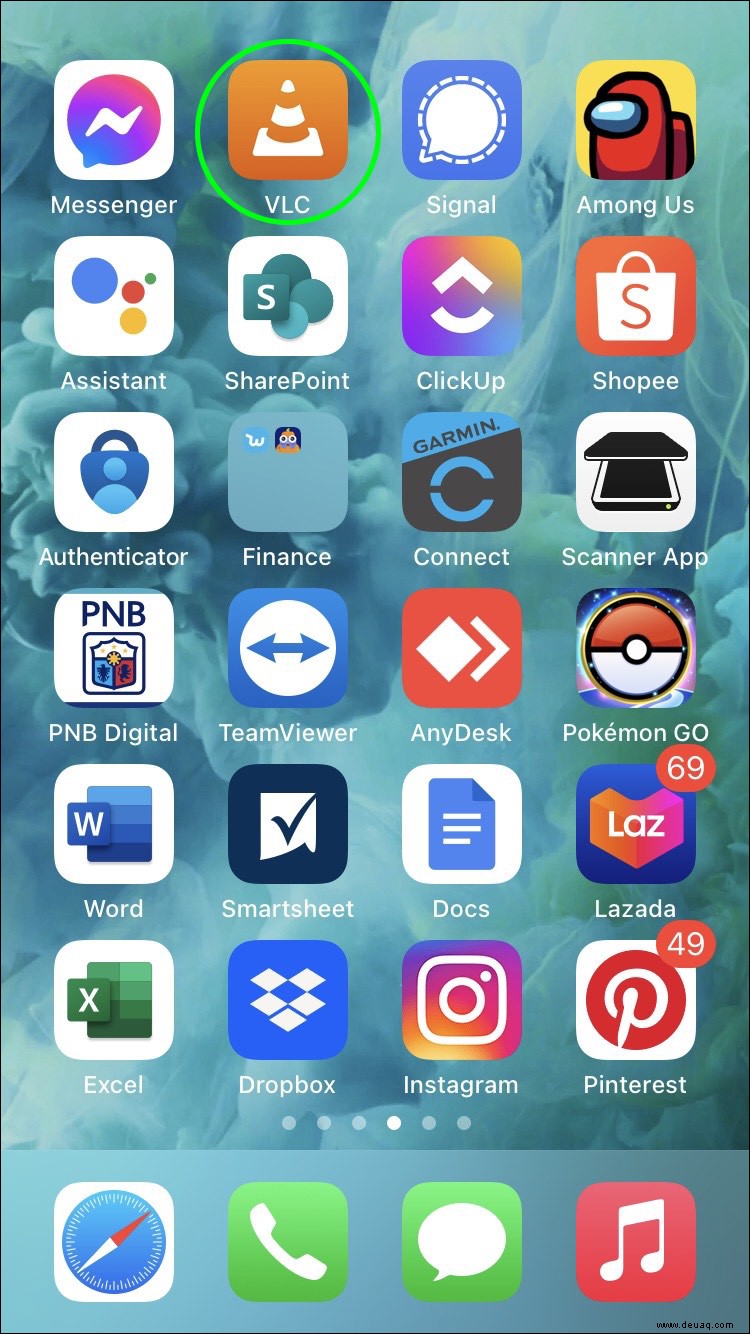 Aktivieren Sie die Option „Sharing via Wi-Fi“ und notieren Sie sich die angezeigte IP-Adresse.
Aktivieren Sie die Option „Sharing via Wi-Fi“ und notieren Sie sich die angezeigte IP-Adresse.
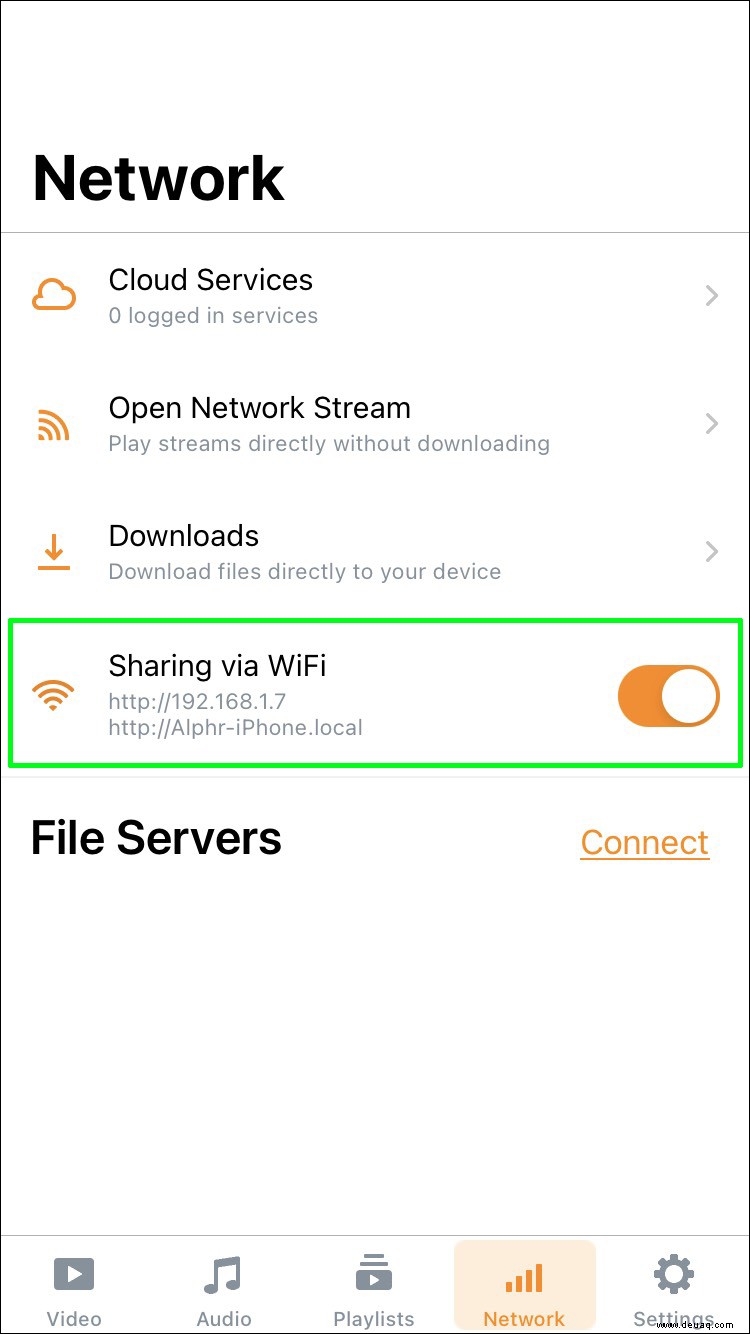 Öffnen Sie auf Ihrem PC einen Browser und geben Sie die IP-Adresse ein.
Öffnen Sie auf Ihrem PC einen Browser und geben Sie die IP-Adresse ein.
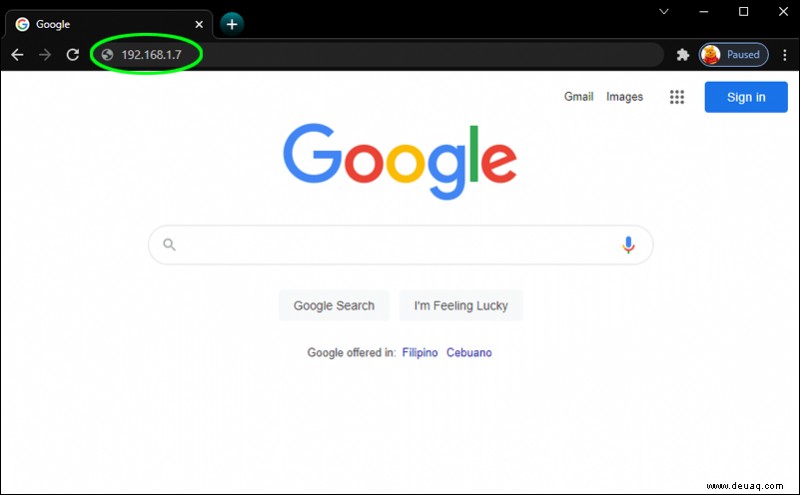 Ihr Video wird angezeigt. Spielen Sie das Video ab und klicken Sie mit der rechten Maustaste auf das Fenster. Wählen Sie dann „Video speichern unter“, um es auf Ihrem Computer zu speichern.
Ihr Video wird angezeigt. Spielen Sie das Video ab und klicken Sie mit der rechten Maustaste auf das Fenster. Wählen Sie dann „Video speichern unter“, um es auf Ihrem Computer zu speichern.
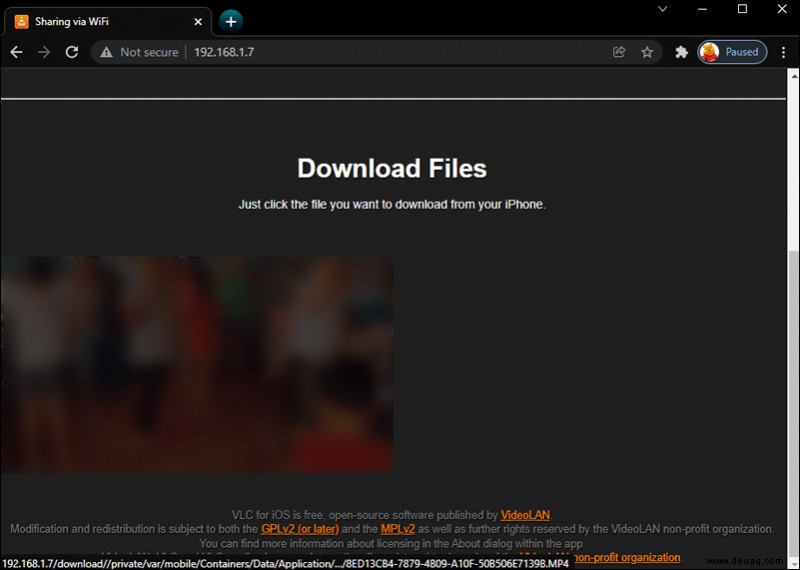
Mac
Aktivieren Sie „iCloud-Fotos“ auf Ihrem iPhone, indem Sie „Einstellungen“, „(Ihr Name)“, „iCloud“, „Fotos“ auswählen und dann „iCloud-Fotos“ aktivieren.
Klicken Sie auf Ihrem Mac auf das Apple-Symbol und wählen Sie dann „Systemeinstellungen“.
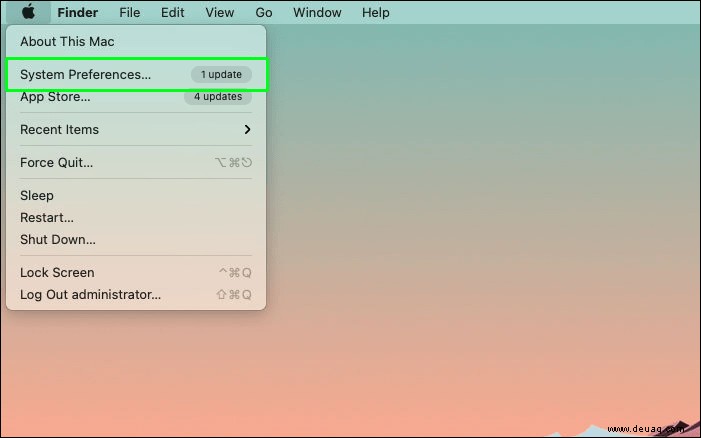 Wählen Sie „iCloud“ aus und melden Sie sich dann mit Ihren Apple-ID-Anmeldeinformationen an. Wenn Sie dazu aufgefordert werden, geben Sie die angeforderten Informationen ein, um den Überprüfungsprozess abzuschließen.
Wählen Sie „iCloud“ aus und melden Sie sich dann mit Ihren Apple-ID-Anmeldeinformationen an. Wenn Sie dazu aufgefordert werden, geben Sie die angeforderten Informationen ein, um den Überprüfungsprozess abzuschließen.
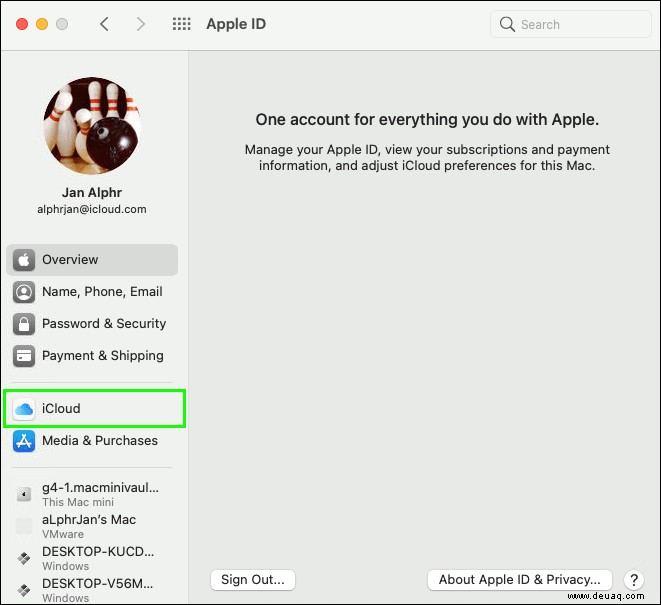 Wählen Sie neben „Fotos“ „Optionen“ und aktivieren Sie dann die Option „iCloud-Fotos“.
Wählen Sie neben „Fotos“ „Optionen“ und aktivieren Sie dann die Option „iCloud-Fotos“.
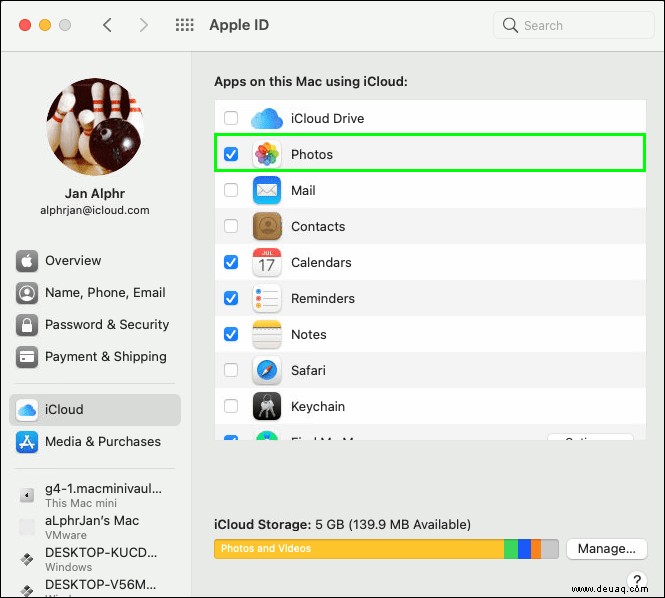 Ihre iPhone-Fotos und -Videos werden über Wi-Fi mit Ihrem Mac synchronisiert. Sie können über Ihren Mac auf das gewünschte Video zugreifen, indem Sie die App „Fotos“ öffnen.
Ihre iPhone-Fotos und -Videos werden über Wi-Fi mit Ihrem Mac synchronisiert. Sie können über Ihren Mac auf das gewünschte Video zugreifen, indem Sie die App „Fotos“ öffnen.
Ihre Videos verschieben
Es gibt viele Optionen, um iPhone-Videos auf Ihren Computer oder andere Geräte zu übertragen. Einige umfassen die Verwendung eines USB-Kabels, um Ihr iPhone mit dem Computer zu verbinden, die Datei über Bluetooth mit „AirDrop“ zu teilen und die Datei drahtlos mit Apps wie VLC für iOS oder iCloud zu übertragen. Alle Methoden stellen sicher, dass Ihr Video intakt ankommt, damit Sie es auf dem größeren Bildschirm Ihres Computers genießen können.
Verwenden Sie Video-Sharing-Apps? Wenn ja, teilen Sie uns im Kommentarbereich unten etwas über sie und die Arten von Videoinhalten mit, die Sie gerne teilen.